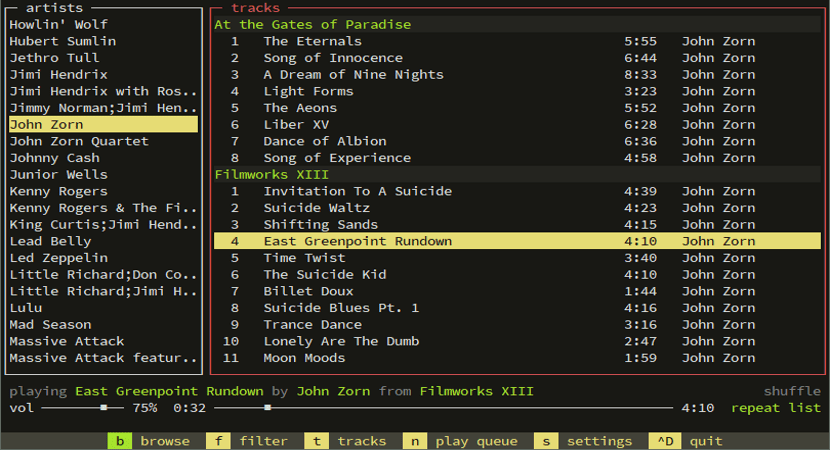
musikCube on päätelaitepohjainen äänimoottori, kirjasto, soitin kirjoitettu c ++. Se on alustojen välinen ja sitä voidaan käyttää Linuxissa yhdessä GUI: n kanssa, joka poikkeaa virallisesta.
Merkittävin asia on sen musiikkikirjastojen hallinnan laatu, koska tiedostotunnisteiden tallentamiseen käytetään SQL-tietokantaa.
Muita mielenkiintoisia ominaisuuksia ovat kyky kopioida ääni-CD-levyjä tai mahdollisuus käyttää laajennuksia ja koodekkeja sen toiminnan laajentamiseksi.
Laajennukset tarjoavat ydintoiminnot äänen dekoodaamiseen, tietojen suoratoistoon, tulostuslaitteiden käsittely, metatietojen analysointi, digitaalinen signaalinkäsittely, Last.fm-scrobbling-tuki ja paljon muuta.
Tällä hetkellä on olemassa laajennuksia, jotka tarjoavat yhteensopivuuden monien suosittujen audiokoodekkien, kuten MP3, M4A, Ogg Vorbis ja FLAC, kanssa.
musikCube kuluttaa hyvin vähän järjestelmäresursseja, mikä tekee siitä erittäin kevyen sovelluksen muutaman sekunnin kuluttua.
Las características sisältyy:
- Kokoonpano äänen suoratoistopalvelimeksi. Suorittaa verkkopalvelimen portissa 7905, jota käytetään metatietojen hakemiseen. Http-palvelin toimii portissa 7906 ja sitä käytetään äänidatan (valinnaisesti transkoodattu) tarjoamiseen asiakkaille.
- Määritettävät pikanäppäimet.
- Monitasoinen: toimii Linux-, Windows- ja OS X- sekä Android-käyttöjärjestelmissä. Ohjelmisto toimii myös Raspberry Pi: llä.
Viimeistele voimaantuminen Työkalu on jaettu musikCube sdk: nä, joka sisältää sarjan c ++ -luokkia, mikä sallii työkalun skaalaamisen ja käytön useilla äänialalla.
Yleensä musikcube on seuraavien alustojen ryhmittely:
- MusikCube: monitasoinen musiikkisoitin.
- musiikkiDroid: Android-sovellus, joka muodostaa yhteyden musikCube-palvelimiin.
- musiikkiydin: C ++ -kirjasto, jonka avulla voit luoda tai prototyyppisovelluksia, jotka toistavat musiikkia.

Kuinka asentaa musikCube-musiikkisoitin Ubuntuun ja sen johdannaisiin?
Jos haluat asentaa tämän musiikkisoittimen järjestelmääsi, voit tehdä sen seuraamalla alla olevia vaiheita.
Ensimmäinen asia, jonka aiomme tehdä, on mennä sovelluksen viralliselle verkkosivustolle, johon aiomme ladata soittimen uusimman vakaan version. Linkki on tämä.
Täällä aiomme ladata deb-paketin, joka vastaa käyttämämme Ubuntun versiota. Lataus voidaan tehdä wget-komennon avulla.
Niiden tapauksessa, jotka ovat Ubuntu 18.04 LTS -käyttäjät päätteessä aiomme suorittaa seuraavan komennon:
wget https://github.com/clangen/musikcube/releases/download/0.63.0/musikcube_0.63.0_ubuntu_bionic_amd64.deb -O musikcube.deb
Nyt kenelle tahansa Päätelaitteen Ubuntu 18.10 -käyttäjät suorittavat seuraavan komennon:
wget https://github.com/clangen/musikcube/releases/download/0.63.0/musikcube_0.63.0_ubuntu_cosmic_amd64.deb -O musikcube.deb
Valmis lataus Aiomme asentaa tämän paketin järjestelmäämme suorittamalla seuraavan komennon terminaalissa:
sudo dpkg -i musikcube.deb
Ja jos riippuvuuksien kanssa on ongelmia, ratkaisemme ne seuraavalla komennolla:
sudo apt -f install
Ja valmiina sen kanssa, voimme alkaa käyttää tätä musiikkisoitinta terminaalista.
MusikCuben peruskäyttö
Aloita tämän musiikkisoittimen käyttö terminaalissammeValitettavasti meidän on suoritettava seuraava komento musikCube: n käynnistämiseksi:
musikcube
Kun käynnistät ohjelman ensimmäisen kerran, Kokoonpanonäyttö tulee näkyviin. Täällä voimme tutkia järjestelmäkansioita ja valita ne, jotka sisältävät musiikkitiedostot, ja lisätä sen musiikkikirjastoon Space-näppäimellä.
Tämän jälkeen he voivat siirtyä kirjastoon painamalla "a" -näppäintä. Voit valita kirjastosta yhden äänitiedostoista ja aloittaa sen toistamisen painamalla Enter-näppäintä.
Saatavilla on äänenvoimakkuuden ja toiston säätimiä, joita on ohjattava hiirellä.
Onneksi voit käyttää hiirtä hallita suurinta osaa tämän ohjelman asioista. Mutta jotta saat kaiken irti ohjelmasta, sinun on käytettävä oikein seuraavia pikanäppäimiä:
- ~ - Vaihda konsolinäkymään.
- a - Siirtyy kirjastonäkymään.
- s - Vaihda kokoonpanonäkymään.
- ESC - Tarkenna / sumenna komentorivi (alarivi, joka sisältää asetukset, kirjasto, konsoli, poistumisvaihtoehdot)
- TAB - Valitse seuraava ikkuna
- VAIHTO + TAB - Valitse edellinen ikkuna
- ENTER - Aktivoi tai vaihda valittu kohde
- M-ENTER : näyttää valitun kohteen kontekstivalikon (M tarkoittaa METAa, joka on vasen ALT-näppäin. Paina siksi ALT + M näyttääksesi pikavalikon)
- CTRL + D - Poistu Musikcubesta.